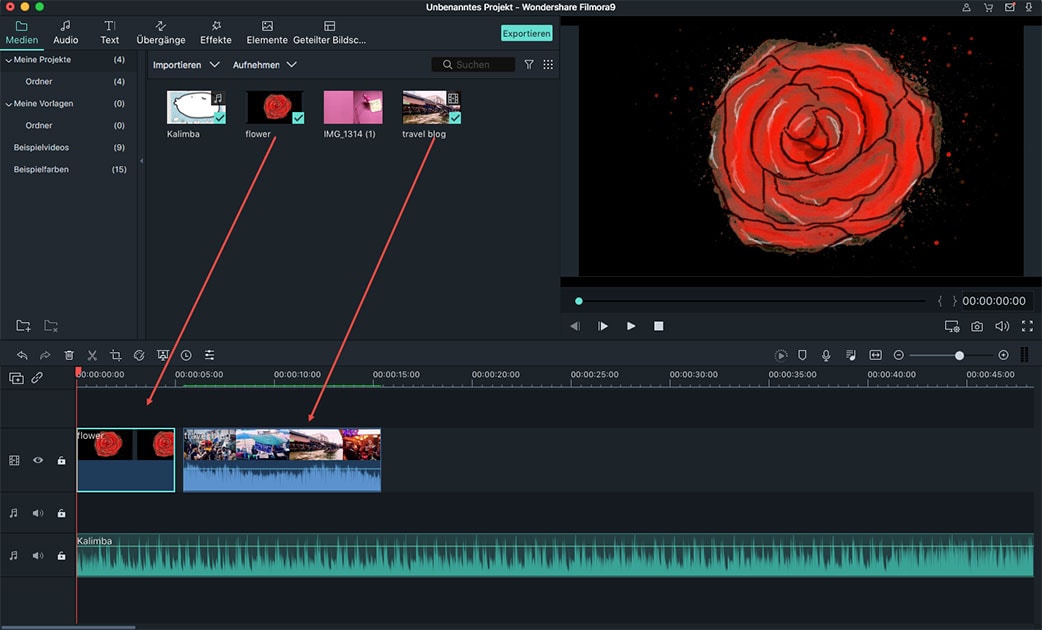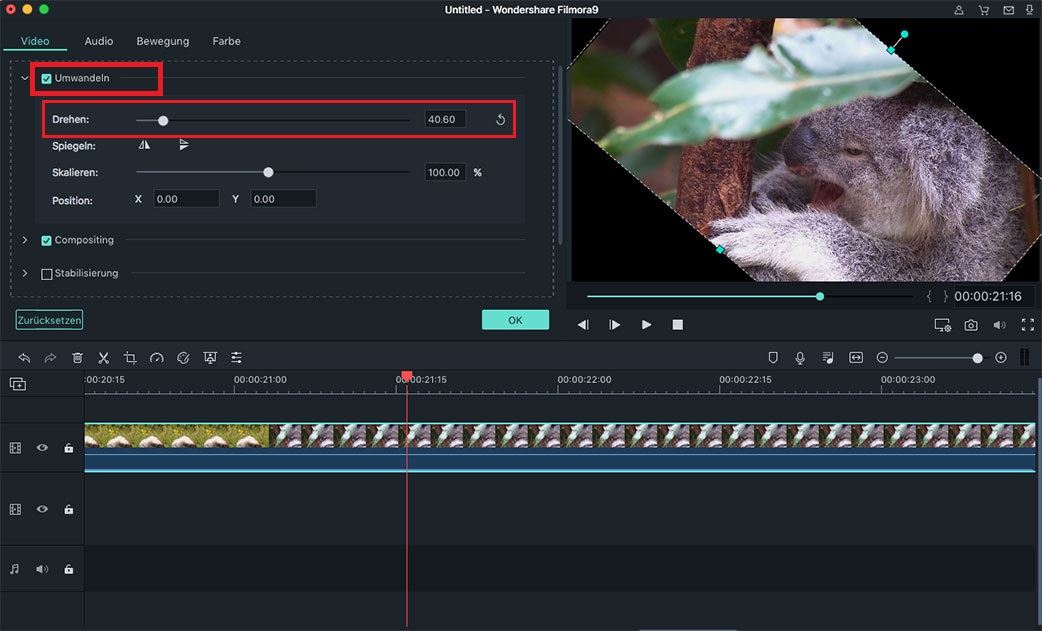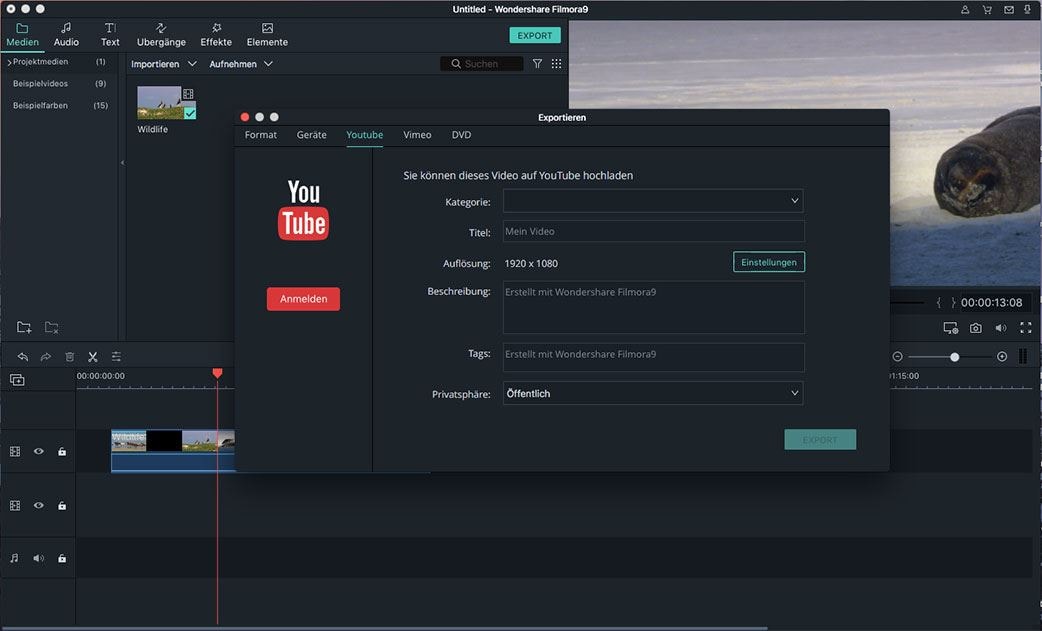Wenn Sie einen GoPro besitzen und ihn regelmäßig verwenden, müssen Sie mindestens eine Situation kennen, in der Sie etwas aufgenommen und auf ihren Computer hochgeladen haben, nur um festzustellen, dass ihr Video nicht in die richtige Richtung oder auf den Kopf gestellt ist. Dieses Problem ist nicht so selten, wie Sie denken, und es gibt eine schnelle und zuverlässige Lösung dafür. Möchten Sie wissen, wie Sie GoPro Video drehen? Sie können einfach mit einem benutzerfreundlichen Werkzeug ein GoPro Video auf den Kopf drehen.
Das beste Werkzeug, um GoPro Video zu drehen - Filmora Video Editor
Filmora Video Editor für Mac (oder Filmora Video Editor für Windows) ist ein großartiger und einfach zu bedienender Video Editor mit vielen Funktionen und Werkzeugen. Sie können GoPro Video mit dieser Software ganz einfach drehen. Und sie können auch aus einer Vielzahl anderer Funktionen wählen. Sie können unerwünschte Teile einbauen, Ihre Videos in eine schöne Montage zusammenführen und sogar moderne Effekte und neue Filter in Ihr Video einfügen.
- Unterstützung aller gängigen Medienformate von allen Geräten (Camcorder, Smartphone und gewöhnliche Kameras)
- Mit all den grundlegenden Editierwerkzeugen können Sie Videos anschneiden, teilen, bearbeiten, drehen oder verbinden.
- Es gibt erstaunliche Funktionen, mit denen Ihre Videos gesteckt werden können, z.B. Gesichtserkennung, Bewegungselemente, Mosaik, grüner Bildschirm, Bild in Bild, usw.
- Optionen zum Exportieren des Ergebnisvideos in ein beliebiges Videoformat, brennen es in eine DVD und teilen es sogar auf YouTube, Facebook und Vimeo , ohne sich auf der Website anzumelden.
Lernprogramm zum Drehen eines GoPro-Videos mit Filmora Video Editor
Schritt 1. Starten Sie den Filmora Video Editor.
Laden Sie die kostenlose Testversion der Anwendung auf Ihrem Computer herunter, und installieren Sie sie. Nachdem die Installation abgeschlossen ist, doppelklicken Sie einfach auf die Verknüpfung, und starten Sie sie. Gehen Sie zum nächsten Schritt, wie Sie GoPro Video auf den Kopf stellen.
Schritt 2. Importieren Sie Ihr Video in den Filmora Video Editor
Ziehen Sie einfach Ihren GoPro in das Hauptfenster der Software, oder klicken Sie auf die Schaltfläche "Medien importieren", um die Mediendateien hinzuzufügen, die Sie drehen möchten. Wählen Sie einfach die Position Ihrer Datei aus und importieren Sie sie in das Programm.
Schritt 3. GoPro video drehen
Ziehen Sie Ihr GoPro Video auf die Zeitleiste und wählen Sie es aus. Klicken Sie auf das gedrehte Video, bis es richtig ausgerichtet ist. Wenn Sie sich dafür entscheiden, Ihr Video um 180 Grad zu drehen, wird es auf den Kopf gestellt. Dies ist die einfachste Möglichkeit, GoPro-Videos umzudrehen, ohne dass die Qualität Ihres Videos dadurch beeinträchtigt wird.
Schritt 4. Speichern/Exportieren Sie Ihr Video
Sobald das Video, wie gewünscht aussieht, licken Sie auf die Schaltfläche "Exportieren", um Ihren Clip zu exportieren. Sie können das Format ändern, es auf einem Gerät speichern oder sogar direkt auf Youtube, Facebook oder Vimeo hochladen.